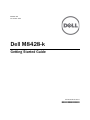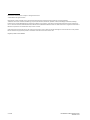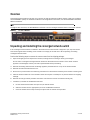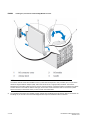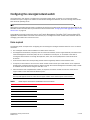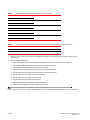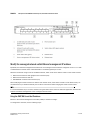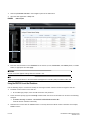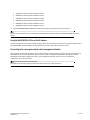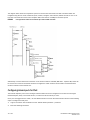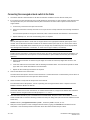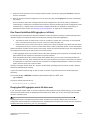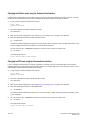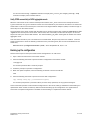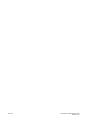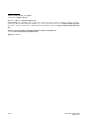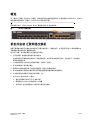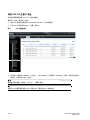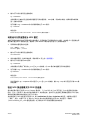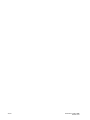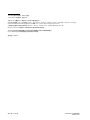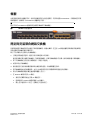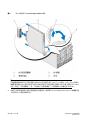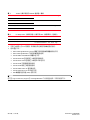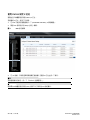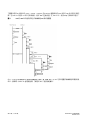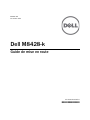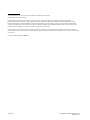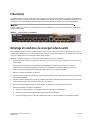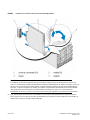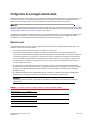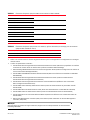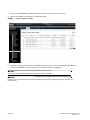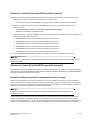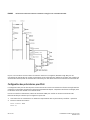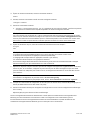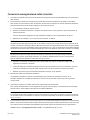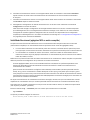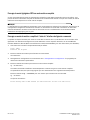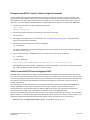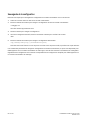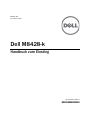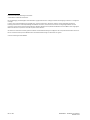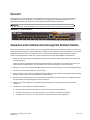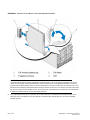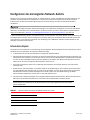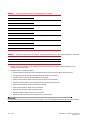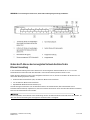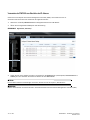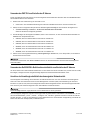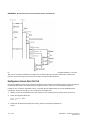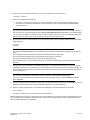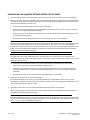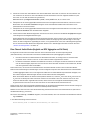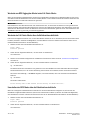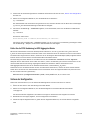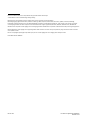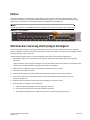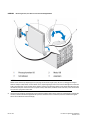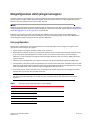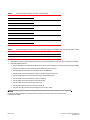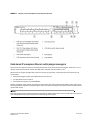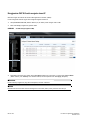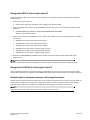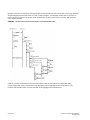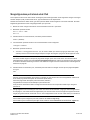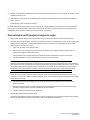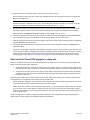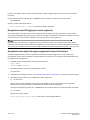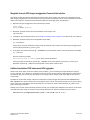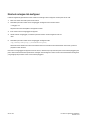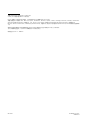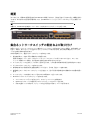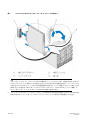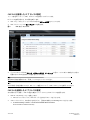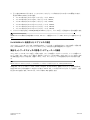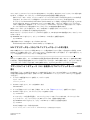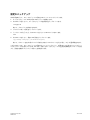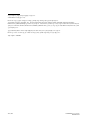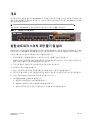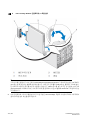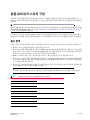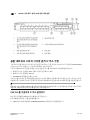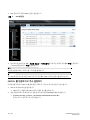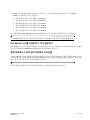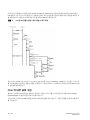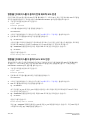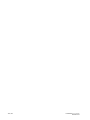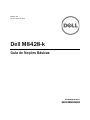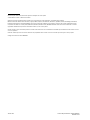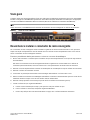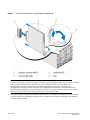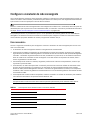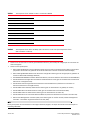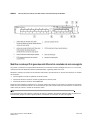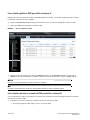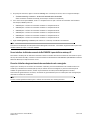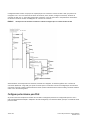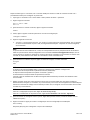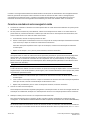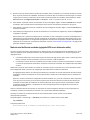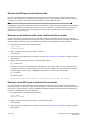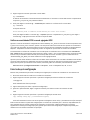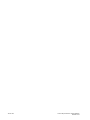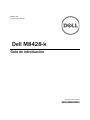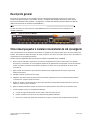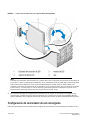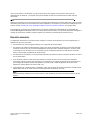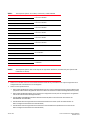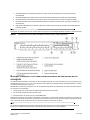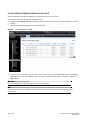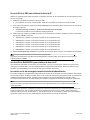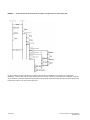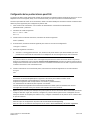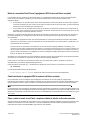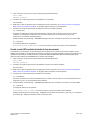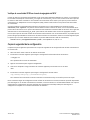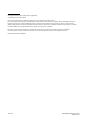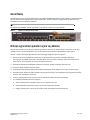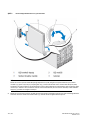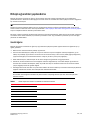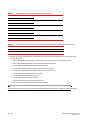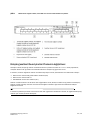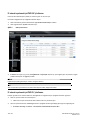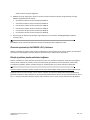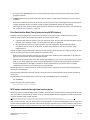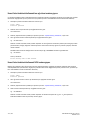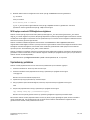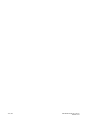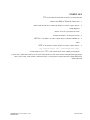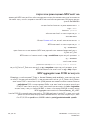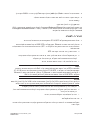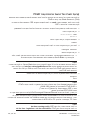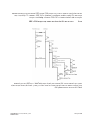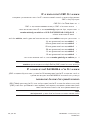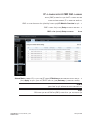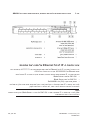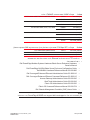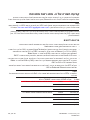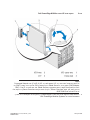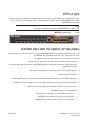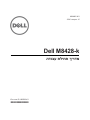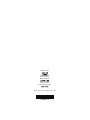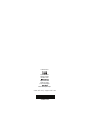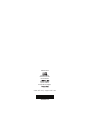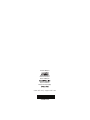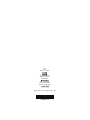Dell PowerEdge M1000e Guide de démarrage rapide
- Catégorie
- Commutateurs réseau
- Taper
- Guide de démarrage rapide
La page est en cours de chargement...
La page est en cours de chargement...
La page est en cours de chargement...
La page est en cours de chargement...
La page est en cours de chargement...
La page est en cours de chargement...
La page est en cours de chargement...
La page est en cours de chargement...
La page est en cours de chargement...
La page est en cours de chargement...
La page est en cours de chargement...
La page est en cours de chargement...
La page est en cours de chargement...
La page est en cours de chargement...
La page est en cours de chargement...
La page est en cours de chargement...
La page est en cours de chargement...
La page est en cours de chargement...
La page est en cours de chargement...
La page est en cours de chargement...
La page est en cours de chargement...
La page est en cours de chargement...
La page est en cours de chargement...
La page est en cours de chargement...
La page est en cours de chargement...
La page est en cours de chargement...
La page est en cours de chargement...
La page est en cours de chargement...
La page est en cours de chargement...
La page est en cours de chargement...
La page est en cours de chargement...
La page est en cours de chargement...
La page est en cours de chargement...
La page est en cours de chargement...
La page est en cours de chargement...
La page est en cours de chargement...
La page est en cours de chargement...
La page est en cours de chargement...
La page est en cours de chargement...
La page est en cours de chargement...
La page est en cours de chargement...
La page est en cours de chargement...
La page est en cours de chargement...
La page est en cours de chargement...
La page est en cours de chargement...
La page est en cours de chargement...
La page est en cours de chargement...
La page est en cours de chargement...
La page est en cours de chargement...

50 sur 192 Dell M8428-k Guide de mise en route
MHWKY A01
Les informations que contient ce document sont sujettes à modification sans préavis.
©2010DellInc.Tousdroitsréservés.
La reproduction de ce document, de quelque manière que ce soit, sans l'autorisation écrite de Dell Inc. est strictement interdite.
Marques utilisées dans ce document : Dell, le logo DELL, Inspiron, Dell Precision, Dimension, OptiPlex, Latitude, PowerEdge, PowerVault,
PowerApp, PowerConnect et Dell OpenManage sont des marques de Dell Inc. ; Intel, Pentium et Celeron sont des marques déposées d'Intel
Corporation aux États-Unis et dans d'autres pays ; Microsoft, Windows, Windows Server, MS-DOS et Windows Vista sont des marques ou des
marques déposées de Microsoft Corporation aux États-Unis et/ou dans d'autres pays.
D'autres marques commerciales et noms de marque peuvent être utilisés dans ce document pour faire référence aux entités se réclamant
de ces marques et de ces noms ou de leurs produits. Dell Inc. rejette tout intérêt propriétaire dans les marques et les noms commerciaux autres
que les siens.
Codes de modèle réglementaire M8428-k

Dell M8428-k Guide de mise en route 51 sur 192
MHWKY A01
Présentation
Ce Guide de mise en route est conçu pour servir de présentation générale afin d'aider les installateurs expérimentés à
rapidement déballer, installer et configurer le Dell M8428-k. Pour obtenir des instructions détaillées d'installation et de
configuration, voir le
Dell M8424-k Hardware Reference Manual
(Manuel de référence du matériel Dell M8424-k).
REMARQUE
Dans la totalité ce de document, il est fait référence au Dell M8428-k comme au converged network switch ou au
module commutateur.
FIGURE 1
Face latérale du port du M8428-k
Déballage et installation du converged network switch
Si le converged network switch est installé dans le boîtier de serveur lame qui vous est livré, ignorez cette section.
Cette section s'applique au cours de l'installation d'un nouveau module dans un logement de module E/S vide ou au
cours du remplacement d'un converged network switch existant.
Effectuez les étapes suivantes pour retirer le module commutateur de son emballage.
1. Ouvrez la boîte de livraison et inspectez-en le contenu, en vous assurant qu'il ne manque rien ou que rien n'est
endommagé.
N'insérez pas un converged network switch endommagé dans le boîtier Serveur Lame. Si le module
commutateur semble être endommagé, contactez votre représentant commercial avant de continuer.
2. Retirez le Guide de démarrage qui explique les règles du haut du module commutateur.
3. Retirez le module commutateur de la boîte.
4. Assurez-vous d'avoir pris les précautions nécessaires par rapport à la sensibilité électrostatique, puis brisez le
sceau d'avertissement.
5. Glissez le module commutateur hors de sa pochette antistatique et inspectez-le attentivement pour trouver tout
éventuel défaut évident ou dommage survenu lors de la livraison.
6. Retirez le cache protecteur orange du commutateur de l'arrière du module commutateur (tirez).
7. Retirez le moduleE/S du châssis du M1000e.
a. Soulevez le loquet d'éjection de la poignée et ouvrez la poignée du module d'E/S.
b. Glissez le module dans le logement E/S approprié du châssis M1000e.
c. Fermez la poignée jusqu'à ce qu'elle s'enclenche en place et que le module soit correctement installé.

52 sur 192 Dell M8428-k Guide de mise en route
MHWKY A01
FIGURE 2
Installation d'un module E/S dans un châssis Dell PowerEdge M1000e
REMARQUE
L'installation du module commutateur devrait se faire dans le logement E/S qui correspond à la matrice E/S
(A, B ou C) dans laquelle le 10GE Converged Network Adapter (CNA) (Adaptateur de réseaux convergés), au sein du
serveur lame, est correctement installé. Utilisez l'interface utilisateur graphique du CMC (Chassis Management
Controller - Contrôleur de gestion du châssis) pour afficher l'emplacement des adaptateurs de réseau installés
dans les serveurs Lame. Recherchez l'adresse IP CMC et connectez-vous, puis, sous « Server Overview »
(Présentation du serveur), cliquez sur les serveurs pour savoir quels logements E/S contiennent les CNA 10GE.
8. Pour obtenir toutes les instructions sur l'installation d'un module commutateur dans un châssis de serveur
lame, reportez-vous à la section qui traite de l'installation d'un module E/S dans le Manuel du Propriétaire du
Matériel des systèmes modulaires Dell PowerEdge.

Dell M8428-k Guide de mise en route 53 sur 192
MHWKY A01
Configuration du converged network switch
Utilisez les procédures de cette section pour configurer le converged network switch de sorte qu'il fonctionne sur un
réseau et une matrice. La description des étapes à suivre pour assigner une adresse IP au Réseau de gestion
Ethernet et pour changer le mode de fonctionnement Fibre Channel du module vous est fournie.
REMARQUE
Quoique le mode NPIV du converged network switch se configure en usine, on peut le désactiver afin d'utiliser le mode
full fabric (matrice complète) selon les besoins. Reportez-vous aux procédures sous la section intitulée «Passage du
mode Agrégateur NPIV au mode matrice complète » à la page 62.
Cette publication contient les procédures qui se servent de l'application GUI à base de navigateur du CMC (Chassis
Management Controller) et de l'interface de ligne de commande du commutateur pour configurer le module
commutateur. On peut faire appel à d'autres méthodes de gestion des modules E/S.
Éléments requis
Les éléments suivants sont requis pour la configuration et la connexion du converged network switch pour une
utilisation dans un réseau et une matrice :
•
Le converged network switch installé dans un châssis de serveur lame.
•
Une station de travail de gestion (ordinateur) possédant un émulateur de terminal (tel que HyperTerminal)
connectée à l'interface utilisateur graphique du Chassis Management Controller (CMC) ou à l'interface de ligne de
commande via Ethernet ou un port série, ou connectée au CMC ou à la ligne de commande du commutateur de
réseaux convergés par l'intermédiaire du périphérique CVS (clavier, vidéo et souris) du châssis du serveur lame.
•
Une adresse IP non utilisée et un masque de sous-réseau et une adresse de passerelle correspondants, à
moins que DHCP soit utilisé.
•
Le cas échéant, un câble série pour établir une connexion au port console série du module commutateur.
Remarquez que cela n'est pas nécessaire si vous changez l'adresse IP du commutateur de réseaux convergés
au moyen du Chassis Management Controller (CMC) ou du CVS du châssis du serveur lame en utilisant le
GUI CMC ou du CLI.
•
Les émetteurs-récepteurs SFP et câbles fibre optique, au besoin. Le module commutateur peut également
fonctionner avec des câbles en cuivre twin-ax actifs sur les ports Ethernet optimisés 10G.
REMARQUE
N'utilisez que des SFP que Dell a approuvés ou des câbles en cuivre twin-ax actifs sur les ports externes
de ce module.
TABLEAU 1
Émetteurs-récepteurs optiques 10GbE & Connecteurs+Câbles TWINAZ
330-7596 (FI) 7YMX4 PCT B-8000 10GbE TWINAX 3 MÈTRES EN PAQUET DE 8
330-7611 (APOS) Y938W
330-7595 (FI) M7W74 PCT B-8000 10GbE TWINAX 5 MÈTRES EN PAQUET DE 1
330-7609 (APOS) 1GH9D
330-7597 (FI) P4G6K PCT B-8000 10GbE TWINAX 5 MÈTRES EN PAQUET DE 8
330-7614 (APOS) 8Y9H3
330-7593 (FI) 13HFP PCT B-8000 10GbE TWINAX 1 MÈTRE EN PAQUET DE 1
330-7610 (APOS) FDPWD

54 sur 192 Dell M8428-k Guide de mise en route
MHWKY A01
•
Accès à un serveur FTP sur le réseau de gestion Ethernet pour la sauvegarde de la configuration du converged
network switch.
•
L'accès aux publications suivantes :
•
53-1002116 Dell Converged Enhanced Ethernet Administrators Guide (Manuel du propriétaire du matériel
de châssis du serveur lame du matériel des systèmes modulaires Dell PowerEdge)
•
Dell PowerEdge M1000e Blade Server Enclosure Configuration Guide (Guide de configuration du châssis du
serveur lame Dell PowerEdge M1000e)
•
53-1001980 Dell M8428-k Hardware Reference Manual (Manuel de référence du matériel 53-1001980
Dell M8428-k)
•
53-1002116 Dell Converged Enhanced Ethernet Administrators Guide (Guide de l'administrateur
53-1002116 Dell Converged Enhanced Ethernet)
•
53-1002115 Dell Converged Enhanced Ethernet Command Reference (Référence des commandes
Dell Converged Enhanced Ethernet)
•
53-1001345 Access Gateway Administrators Guide (Guide de l'administrateur de passerelles d'accès
53-1001345)
•
53-1001343 Web Tools Administrators Guide (Guide de l'administrateurs d'outils Web 53-1001343)
•
53-1001336 Fabric OS Administrators Guide (Guide de l'administrateur Fabric OS 53-1001336)
•
53-1001754 Fabric OS Command Reference Manual (Manuel de référence des commandes Fabric OS
53-1001754)
•
Dell Chassis Management Controller (CMC) Users Guide (Guide d'utilisation du Chassis Management
Controller (CMC) Dell)
REMARQUE
Vous trouverez ces guides sur support.dell.com/support sous la rubrique Manuels et documentation
PowerEdge M1000E.
330-7594 (FI) KRDN3 PCT B-8000 10GbE TWINAX 1 MÈTRE EN PAQUET DE 8
330-7615 (APOS) YFCMW
330-7598 (FI) Y4NV0 PCT B-8000 10GbE TWINAX 3 MÈTRES EN PAQUET DE 1
330-7612 (APOS) T40FD
430-3684 (FI) TNCYY PCT B-8000 10GbE, SFP+, LW, 10KM
330-7603 (APOS) G3C42
430-3685 (FI) DW85K PCT B-8000 10GbE, SFP+, LW, 10KM EN PAQUET DE 8
330-7606 (APOS) MYNX0
430-3686 (FI) SHPYV PCT B-8000 10GbE, SFP+, SW, 2KM
330-7605 (APOS) TGNV7
430-3687 (FI) K0FP0 PCT B-8000 10GbE, SFP+, SW, 8PACK EN PAQUET DE 8
330-7608 (APOS) 3RX9C
TABLEAU 2
Émetteurs-récepteurs optiques SFP+ FC 8Gbits/s (pièces détachées/de rechange pour les modules
optiques SWL installés en usine)
330-7602 (APOS) 54HC1 PCT B-8000 8GB, 10KM+, LW, SFP
330-7604 (APOS) 3D1YG PCT B-8000 8Go, SFP+, SW, 2KM
330-7607 (APOS) 2F2KF PCT B-8000 8GB, SFP+, SW, 2KM
TABLEAU 1
Émetteurs-récepteurs optiques 10GbE & Connecteurs+Câbles TWINAZ

Dell M8428-k Guide de mise en route 55 sur 192
MHWKY A01
FIGURE 3
Description des ports externes M8428-k, voyants d'état et loquet de dégagement.
Modification de l'adresse IP de gestion Ethernet du converged network switch
Par défaut, l'adresse IP de gestion du converged network switch est configurée comme 10.77.77.77 avec un masque
de sous-réseau Ethernet par défaut de 255.255.255.0. La passerelle par défaut est 0.0.0.0.
Réinitialisez l'adresse IP en utilisant l'une des méthodes disponibles qui stockent les valeurs des adresses IP sur le
module commutateur :
•
Interface utilisateur graphique (GUI) CMC du boîtier de serveur lame.
•
Interface CLI CMC du boîtier de serveur lame.
•
interface de ligne de commande (CLI) Dell M8428-k.
Après avoir modifié l'adresse IP et le nom de domaine du module commutateur (si le module commutateur en en
mode matrice totale), nous vous recommandons de câbler tous les ports externes à des connexions de matrice
avant de mettre le module commutateur en ligne.
REMARQUE
Nous vous recommandons de définir l'adresse IP à l'aide de l'application GUI CMC du boîtier de serveur lame car elle
permet la gestion centralisée du converged network switch.
Utilisation de l'interface GUI du module CMC pour définir l'adresse IP
Recherchez l'adresse IP du Chassis Management Controller (CMSC) et connectez-vous.
Pour modifier l'adresse IP, effectuez les étapes suivantes :

56 sur 192 Dell M8428-k Guide de mise en route
MHWKY A01
1. Cliquez sur la Présentation du module E/S dans le panneau de navigation du menu CMC.
2. Ouvrez l'onglet Setup (Configuration) de l'application CMC.
FIGURE 4
Onglet de configuration du CMC
3. Entrez les nouvelles informations dans l'adresse IP du logement E/S correct, le masque de sous-réseau, et
champs de passerelle, ou activez le DHCP, le cas échéant, et cliquez sur Appliquer.
ATTENTION
Vous verrez vos paramètres appliqués en cliquant sur l'icône « Rafraîchir ».
REMARQUE
Reportez-vous à la documentation du Chassis Management Controller (CMC) Dell pour plus de détails sur
l'interface GUI.

Dell M8428-k Guide de mise en route 57 sur 192
MHWKY A01
Utilisation de l'interface CLI du module CMC pour définir l'adresse IP
Utilisez les étapes suivantes pour modifier l'adresse IP du converged network switch via l'interface CLI de CMC.
1. Établissez la connexion à l'interface CLI de CMC via une session Telnet.
•
En réponse à l'invite de connexion CMC s'ouvre, entrez votre identifiant et votre mot de passe CMC.
2. À l'invite de commande, entrez la commande setniccfg en spécifiant les données IP correctes selon
l'exemple suivant :
•
$ racadm setniccfg -m switch-x -s 10.32.53.47 255.255.240.0 10.32.48.1
Modification de l'adresse IP statique réussie
3. Substituez la valeur correcte pour switch-x où x correspond à la baie dans laquelle le module commutateur est
installé. Par exemple, switch-x peut être :
•
commutateur-1 pour le module commutateur installé dans la baie A1.
•
commutateur-2 pour le module commutateur installé dans la baie A2.
•
commutateur-3 pour le module commutateur installé dans la baie B1.
•
commutateur-4 pour le module commutateur installé dans la baie B2.
•
commutateur-5 pour le module commutateur installé dans la baie C1.
•
commutateur-6 pour le module commutateur installé dans la baie C2.
4. Entrez racadm getniccfg -m switch-x à l'invite pour vérifier que l'adresse a été définie correctement.
REMARQUE
Reportez-vous à la documentation du Chassis Management Controller (CMC) Dell pour plus d'informations sur la
commande racadm.
Utilisation de l'interface CLI du Dell M8428-k pour définir l'adresse IP
Pour définir l'adresse IP du module commutateur en utilisant le commutateur CLI via le port série (plutôt que par le
CMC), reportez-vous au Dell M8428-k Hardware Reference Manual (Manuel de référence du matériel Dell M8428-k)
à la section qui porte ce même nom de section.
Connexion à l'interface de gestion du commutateur de réseaux convergés
Après avoir défini l'adresse IP du module commutateur, vous pouvez établir la connexion CLI d'un émulateur de
terminal (Telnet, SSH) au module commutateur de réseaux convergés, à partir d'une station de travail de gestion à
distance, au moyen du port Ethernet du Chassis Management Controller (CMC). Vous pouvez utiliser l'interface de
gestion pour toute autre configuration du module de commutateur.
REMARQUE
Par défaut, les données d'accès/mot de passe du module de commutateur du compte Admin sont :
admin/mot de passe.
Le diagramme plus bas indique les espaces qui séparent les commandes FOS et les commandes CEE les plus
utilisées et auxquelles on accède en utilisant les commandes mode CLI (cmsh, enable, configure et interface).
Au sein de la CLI CEE, utilisez un « ? » pour trouver des réponses au niveau des commandes et une tabulation pour
la fermeture automatique. Au sein de la CLI FOS utilisez help (aide) pour connaitre la syntaxe des commandes.

58 sur 192 Dell M8428-k Guide de mise en route
MHWKY A01
FIGURE 5
Hiérarchie du mode CLI du module de commutateur convergé pour les commandes FOS et CEE
De plus, une connexion GUI?au module commutateur basée sur le navigateur (WebTools exige JRE) pour les
commandes de configuration du module commutateur les plus fréquemment utilisées est possible. Voir le
Fabric OS
Administrators Guide
(Guide de l'administrateur Fabric OS) pour des détails concernant l'utilisation de l'interface GUI.
Configuration des ports internes pour FCoE
La configuration des ports de fond de panier central internes du module commutateur de réseaux convergés doit être
configuré pour permettre l'utilisation des CNA (Converged Network Adapter - adaptateurs de réseaux convergés) dans
les serveurs lames afin d'établir la connectivité FCoE.
Une fois connecté au commutateur, utilisez la commande cmsh pour accéder au shell de commandes CEE.
Effectuez les étapes suivantes pour configurer les ports CEE.
1. Connectez-vous au commutateur. en utilisant le compte Admin. Mot de passe Admin par défaut = password.
2. Entrez la commande suivante:
M8428-k:Admin> cmsh
M8428-k#

Dell M8428-k Guide de mise en route 59 sur 192
MHWKY A01
3. À partir du shell de commandes, entrez la commande suivante :
enable
4. Ensuite, entrez les commandes d'accès au mode Configurer suivantes :
configure terminal
5. Entrez les commandes suivantes :
a.
interface intengigabitethernet 0/x, où x représente le port interne à changer, c'est-à-dire la position
du logement du serveur lame à laquelle l'adaptateur du réseau convergé est connecté.
REMARQUE
Les ports internes sont numérotés de 1 à 16 en correspondance avec les positions des logements du serveur
lame. Les ports externes doivent être configurés au moyen de la commande
interface exttengigabitethernet 0/x
,
mais les ports externes ne seraient définis que sur le mode FCoE quand ils sont connectés à un serveur hôte
externe avec un CNA. Les ports externes ne doivent pas être connectés à un autre commutateur FCoE.
6. À partir de l'interface du port, entrez les commandes suivantes dans l'ordre indiqué :
fcoeport
exit
REMARQUE
La commande d'interface fcoeport applique ce qui suit à l'interface pour activer le trafic FCoE :
Le VLAN FCoE correspondant est appliqué à l'interface (VLAN 1002)
Le mappage CEE correspondant est appliqué à l'interface (« par défaut »)
Les classifieurs VLAN FCoE/FIP sont appliqués à l'interface
Voir le Dell Converged Enhanced Ethernet administrators guide (Guide de l'administrateur Dell Converged
Enhanced Ethernet) pour plus d'informations sur cette commande.
7. Répétez les étapes 5 et 6 pour tout autre port afin de configurer des logements supplémentaires de serveurs
lames. De plus, le cas échéant, configurez les ports internes pour le mode convergé au moyen d'un VLAN
pour les trames non marquées pour le trafic non FC, et configurez les faisceaux FC ou les LAG LACP sur des
ports externes.
REMARQUE
Pour afficher la configuration de port CEE, entrez : do show running-config
Pour afficher la connectivité du périphérique FCoE, entrez : do fos switchshow et do fos fcoe --loginshow
8. Lorsque vous avez terminé la configuration de tous les ports de serveur lame, saisissez exit, puis appuyez sur
Entrée (le CMSH devrait encore être activé à ce point).
9. Entrez la commande suivante pour enregistrer la configuration en cours comme configuration de démarrage :
write memory
Répondez yes (oui) pour écraser le fichier de démarrage.
Voir le Converged Enhanced Ethernet Administrator’s Guide (Guide de l'administrateur Converged Enhance
Ethernet) pour des informations sur l'interface CLI CEE et la configuration des commutateurs pour un
fonctionnement FCoE et le Converged Enhanced Ethernet Command Reference (Guide de référence des
commandes Converged Enhanced Ethernet) pour en savoir plus sur les commandes.

60 sur 192 Dell M8428-k Guide de mise en route
MHWKY A01
Connexion du converged network switch à la matrice
1. Le module commutateur est livré avec des émetteurs-récepteurs SFP FC 8G préinstallés dans les quatre ports
fibre channel.
2. Si vous devez connecter les ports Ethernet, installez des émetteurs-récepteurs SFP+ 10GE ou des câbles
twin-ax dans les ports externes, selon les besoins. Assurez-vous de disposer de tous les émetteurs-récepteurs
SFP nécessaires ainsi que de câbles optiques ou bi-ax actifs en cuivre.
a. Le cas échéant, retirez les caches du SFP.
b. Orientez correctement l'émetteur - récepteur et insérez-le dans un port jusqu'à ce que le mécanisme de
loquet s'enclenche.
Pour des instructions spécifiques au type d'émetteur-récepteur, voir la documentation de celui-ci.
c. Répétez les sous-étapes a, b, et c pour les ports restants, au besoin.
REMARQUE
N'utilisez que des SFP approuvés par Dell ou des câbles en cuivre twin-ax actifs dans les ports externes de ce
module. Les émetteurs-récepteurs SFP FC 8G inclus dans les 4 ports Fibre Channel (25, 26, 27 et 0) du module
commutateur ne sont pas compatibles avec les ports Ethernet (17 à 24). Les ports Ethernet devraient héberger
des émetteurs-récepteurs SFP+ 10GE homologués par Dell ou des câbles en cuivre twin-ax actifs (non compris).
ATTENTION
Ne pliez pas un câble à un rayon de moins de 5,08 cm (2 pouces) sous une pleine charge de tension et
3,048 cm (1,2 pouces) sans charge de tension. Les attaches autobloquantes sont peu recommandées
pour les câbles à fibre optique car il est facile de trop les serrer.
d. Orientez un connecteur de câble pour que la clé (la saillie d'un côté du connecteur) s'aligne avec le
logement de l'émetteur - récepteur.
e. Insérez le câble dans l'émetteur-récepteur jusqu'à ce que le mécanisme de loquet s'enclenche. Pour des
instructions spécifiques au type de câble, reportez-vous à la documentation du fabricant du câble.
f. Répétez ce processus pour les émetteurs-récepteurs restants, le cas échéant.
3. Branchez les câbles aux émetteurs-récepteurs.
Les émetteurs-récepteurs sont munis de détrompeurs qui assurent une orientation correcte. Si un
émetteur-récepteur ne s'installe pas facilement, assurez-vous qu'il est bien orienté et que les capuchons
ont été retirés.
4. Contrôlez les voyants pour vérifier que tous les composants sont fonctionnels.
Pour obtenir des informations sur les séquences de voyants, voir le chapitre « Fonctionnement du converged
network switch » dans le Manuel de référence du matériel M8428-k.
REMARQUE
Les commandes plus bas s'exécutent à partir d'une interface CLI FOS, selon les besoins, sortez de la CLI CEE,
ou connectez-vous au commutateur au moyen d'une session d'émulateur de terminal et accédez à l'invite FOS
M8428-k:Admin>
5. Il est nécessaire d'activer les ports, dès que le port FC du module commutateur est connecté à un commutateur
SAN FC. Entrez la commande suivante à partir de l'interface CLI FOS du module commutateur pour les ports que
vous utilisez (cette fonctionnalité peut également être activée à partir de l'interface GUI du commutateur) :
M8428-k:admin> portcfgpersistentenable <port#>, où le port# est 25, 26, 27 ou 0.

Dell M8428-k Guide de mise en route 61 sur 192
MHWKY A01
6. Contrôlez le fonctionnement correct du converged network switch en saisissant la commande switchShow
depuis la station de travail. Cette commande fournit des informations sur l'état du module commutateur
et des ports.
7. Contrôlez le fonctionnement correct du converged network switch dans la matrice en saisissant la commande
CLI fabricShow depuis la station de travail.
8. Sauvegardez la configuration du module commutateur sur un serveur FTP en saisissant la commande
configUpload et en suivant les invites.
Cette commande charge la configuration du converged network switch sur le serveur, la rendant disponible
pour téléchargement vers un converged network switch de rechange, le cas échéant. Il est recommandé de
sauvegarder de manière régulière la configuration afin de s'assurer de la disponibilité d'une configuration
complète pour téléchargement sur un module commutateur de rechange. Voir
« Sauvegarde de la configuration »
à la page 64 pour des informations détaillées.
SwitchMode fibre channel (agrégateur NPIV vs. matrice complète)
Les points suivants résument les différences entre un commutateur Fabric OS qui fonctionne en mode natif
(mode matrice complète) et un commutateur Fabric OS qui fonctionne en mode AG (agrégateur NPIV) :
•
Le commutateur Fabric OS en mode natif fait partie de la matrice ; il nécessite deux à quatre fois plus de
ports physiques, consomme les ressources matricielles et ne peut être connecté qu'à une matrice Fabric OS.
•
Un commutateur en mode AG est externe à la matrice ; il réduit le nombre de commutateurs dans la
matrice et le nombre de ports physiques nécessaires. Le commutateur AG peut se connecter à une matrice
Fabric OS, M-EOS, ou Cisco.
Déterminez si la partie Fibre Channel du module commutateur est en mode NPIV ou matrice complète. Ce paramètre
affecte le processus de configuration de la partie FOS du module commutateur.
En mode Agrégateur NPIV, seul un sous-ensemble limité des commandes du système d'exploitation de la
matrice est disponible et toutes les demandes de service associées à la matrice sont transmises aux
commutateurs de la matrice.
Quand le mode de commutation est réglé sur Access Gateway mode enabled (mode de passerelle d'accès
activé), les F_Ports se connectent à la matrice Enterprise en tant que N_Ports plutôt qu'en tant que E_Ports.
C'est pourquoi au moins un des ports FC externes doit être connecté à une matrice de commutateur FC externe
pour permettre aux ports internes connectés aux CNA?(Adaptateurs de réseaux convergés) de se connecter aux
ports FCoE sur le module
commutateur.
Au moyen de l'interface CLI de commutateur de réseaux convergés, assurez-vous que vous utilisez bien le mode
d'opération de commutateur voulu (Le mode de passerelle d'accès est activé sur le module commutateur livré) :
Connectez-vous au module commutateur au moyen d'une connexion SSH ou Telnet, en utilisant le compte admin
(mot de passe par défaut : password).
Entrez la commande ag ––modeShow pour vous assurer que le module est en mode NPIV.
ag --modeShow
La réponse par défaut configuré à l'usine sera :
Access Gateway mode is NOT enabled (Le mode Passerelle d'accès n'est PAS activé).

62 sur 192 Dell M8428-k Guide de mise en route
MHWKY A01
Passage du mode Agrégateur NPIV au mode matrice complète
Si votre converged network switch est actuellement configuré en mode NPIV (le paramètre d'usine par défaut), vous
pouvez activer le mode matrice complète en désactivant le mode Passerelle d'accès. Lorsque vous le faites, le module
redémarre automatiquement en mode matrice complète.
REMARQUE
La désactivation du mode NPIV est perturbatrice car le commutateur est désactivé puis redémarré. Assurez-vous de
sauvegarder la configuration actuelle avant d'activer ou de désactiver le mode NPIV. L'activation du mode NPIV
entraîne l'effacement des bases de données de sécurité et de zone. La désactivation du mode NPIV entraîne
l'effacement du mappage F_Port à N_Port.
Passage au mode de matrice complète à l'aide de l'interface de ligne de commande
Complétez les étapes suivantes pour activer le mode NPIV en utilisant la CLI (L'interface GUI du commutateur offre
également une méthode de changement du mode NPIV dans le menu d'options avancées, voir le
Dell M8428-k
hardware Reference Manual
(Manuel de référence du matériel Dell M8428-k) pour des informations plus détaillées).
1. Connectez-vous à l'aide du compte administratif par défaut.
Login: admin
Password: mot de passe
2. Entrez la commande suivante pour désactiver le commutateur.
switchDisable
3. Sauvegardez les configurations du commutateur. Voir « Sauvegarde de la configuration » à la page 64 pour
obtenir des informations particulières.
4. Entrez la commande suivante pour activer le mode matrice complète :
ag ––modeDisable
Le module commutateur redémarre automatiquement et revient en ligne en mode matrice complète.
Les paramètres NPIV, tels que le mappage de port et le basculement sont supprimés automatiquement.
Entrez la commande ag ––modeShow pour vous assurer que le module est en mode NPIV.
ag ––modeShow
La réponse devrait être :
Access Gateway mode is NOT enabled (Le mode Passerelle d'accès n'est PAS activé).

Dell M8428-k Guide de mise en route 63 sur 192
MHWKY A01
Passage au mode NPIV à l'aide de l'interface de ligne de commande
Si votre commutateur de réseaux convergés est actuellement configuré sur le mode de matrice complète, vous
pouvez activer le mode NPIV à l'aide des instructions suivantes (L'interface utilisateur graphique du commutateur
offre également une méthode de changement du mode NPIV, que vous trouverez dans le menu avancé ; pour en
savoir plus, voir le Dell M8428-k Hardware Reference Manual (Manuel de référence du matériel Dell M8428-kl) :
1. Connectez-vous à l'aide du compte administratif par défaut.
Login: admin
Password: mot de passe
2. Entrez la commande suivante pour désactiver le mode matrice complète :
switchDisable
3. Sauvegardez les configurations du commutateur. Voir « Sauvegarde de la configuration » à la page 64 pour
obtenir des informations particulières.
4. Entrez la commande suivante pour activer le mode NPIV :
ag ––modeEnable
Le module commutateur redémarre automatiquement et revient en ligne en mode NPIV utilisant un mappage
par défaut F_Port à N_Port.
5. Entrez la commande ag ––modeShow pour vous assurer que le module est en mode NPIV.
ag --modeShow
La réponse devrait être :
Access Gateway mode is NOT?enabled (Le mode Passerelle d'accès n'est pas activé).
Entrez également la commande ag ––mapshow pour afficher le mappage F_Port à N_Port. Entrez la commande
ag ––help pour afficher la liste de toutes les opérations NPIV.
Vérifiez la connectivité FCOE en mode Agrégateur NPIV
Quand le mode de commutation est réglé sur Access Gateway mode enabled (mode de passerelle d'accès activé),
les F_Ports se connectent à la matrice Enterprise en tant que N_Ports plutôt qu'en tant que E_Ports. C'est pourquoi
au moins un des ports FC externes doit être connecté à une matrice de commutateur FC externe pour permettre aux
ports internes connectés aux CNA (Adaptateurs de réseaux convergés) de se connecter aux ports FCoE sur le
module commutateur.
La connectivité du module commutateur avec les CNA peut se vérifier à l'aide des commandes FOS switchshow
et fcoe --loginshow. Les ports internes devraient afficher un état « en ligne », avec connectivité des ports
VF FCoE internes aux ports VN CNA indiqué par l'adresse MAC de la session. Voir le guide de l'administrateur
« AccessGateway_AG_v630 » pour des informations détaillées sur le mode Aggrégateur NPIV.
Il peut être nécessaire d'activer les ports, dès que le port FC du module commutateur est connecté à un commutateur
SAN FC. Entrez la commande suivante à partir de l'interface CLI FOS du module commutateur pour les ports en cours
d'utilisation (cette fonctionnalité peut également être activée à partir de l'interface GUI du commutateur) :
M8428-k:admin> portcfgpersistentenable <port#>, où le port# est 25, 26, 27 ou 0.

64 sur 192 Dell M8428-k Guide de mise en route
MHWKY A01
Sauvegarde de la configuration
Effectuez ces étapes pour sauvegarder la configuration du module commutateur sur un serveur FTP.
1. Ouvrez une session Telnet ou SSH sur le module commutateur.
2. Entrez la commande suivante pour charger la configuration de base du module commutateur :
configUpload
Une série d'invites apparaissent alors.
3. Suivez les invites pour charger la configuration.
4. Une fois le chargement terminé, entrez la commande suivante pour accéder à la CLI CEE :
cmsh
5. Entrez la commande suivante pour charger la configuration CEE actuelle :
copy running-config ftp://[username@server/path]
Vous êtes alors invité à entrer un mot de passe. Une fois le mot de passe entré, la procédure de copie démarre.
Ces commandes permettent de charger les configurations du module commutateur, ce qui le rend disponible pour
téléchargement sur un module commutateur de rechange, le cas échéant. Dell vous recommande de sauvegarder
régulièrement la configuration afin d'assurer la disponibilité d'une configuration complète pour téléchargement sur
un module commutateur de rechange.
La page est en cours de chargement...
La page est en cours de chargement...
La page est en cours de chargement...
La page est en cours de chargement...
La page est en cours de chargement...
La page est en cours de chargement...
La page est en cours de chargement...
La page est en cours de chargement...
La page est en cours de chargement...
La page est en cours de chargement...
La page est en cours de chargement...
La page est en cours de chargement...
La page est en cours de chargement...
La page est en cours de chargement...
La page est en cours de chargement...
La page est en cours de chargement...
La page est en cours de chargement...
La page est en cours de chargement...
La page est en cours de chargement...
La page est en cours de chargement...
La page est en cours de chargement...
La page est en cours de chargement...
La page est en cours de chargement...
La page est en cours de chargement...
La page est en cours de chargement...
La page est en cours de chargement...
La page est en cours de chargement...
La page est en cours de chargement...
La page est en cours de chargement...
La page est en cours de chargement...
La page est en cours de chargement...
La page est en cours de chargement...
La page est en cours de chargement...
La page est en cours de chargement...
La page est en cours de chargement...
La page est en cours de chargement...
La page est en cours de chargement...
La page est en cours de chargement...
La page est en cours de chargement...
La page est en cours de chargement...
La page est en cours de chargement...
La page est en cours de chargement...
La page est en cours de chargement...
La page est en cours de chargement...
La page est en cours de chargement...
La page est en cours de chargement...
La page est en cours de chargement...
La page est en cours de chargement...
La page est en cours de chargement...
La page est en cours de chargement...
La page est en cours de chargement...
La page est en cours de chargement...
La page est en cours de chargement...
La page est en cours de chargement...
La page est en cours de chargement...
La page est en cours de chargement...
La page est en cours de chargement...
La page est en cours de chargement...
La page est en cours de chargement...
La page est en cours de chargement...
La page est en cours de chargement...
La page est en cours de chargement...
La page est en cours de chargement...
La page est en cours de chargement...
La page est en cours de chargement...
La page est en cours de chargement...
La page est en cours de chargement...
La page est en cours de chargement...
La page est en cours de chargement...
La page est en cours de chargement...
La page est en cours de chargement...
La page est en cours de chargement...
La page est en cours de chargement...
La page est en cours de chargement...
La page est en cours de chargement...
La page est en cours de chargement...
La page est en cours de chargement...
La page est en cours de chargement...
La page est en cours de chargement...
La page est en cours de chargement...
La page est en cours de chargement...
La page est en cours de chargement...
La page est en cours de chargement...
La page est en cours de chargement...
La page est en cours de chargement...
La page est en cours de chargement...
La page est en cours de chargement...
La page est en cours de chargement...
La page est en cours de chargement...
La page est en cours de chargement...
La page est en cours de chargement...
La page est en cours de chargement...
La page est en cours de chargement...
La page est en cours de chargement...
La page est en cours de chargement...
La page est en cours de chargement...
La page est en cours de chargement...
La page est en cours de chargement...
La page est en cours de chargement...
La page est en cours de chargement...
La page est en cours de chargement...
La page est en cours de chargement...
La page est en cours de chargement...
La page est en cours de chargement...
La page est en cours de chargement...
La page est en cours de chargement...
La page est en cours de chargement...
La page est en cours de chargement...
La page est en cours de chargement...
La page est en cours de chargement...
La page est en cours de chargement...
La page est en cours de chargement...
La page est en cours de chargement...
La page est en cours de chargement...
La page est en cours de chargement...
La page est en cours de chargement...
La page est en cours de chargement...
La page est en cours de chargement...
La page est en cours de chargement...
La page est en cours de chargement...
La page est en cours de chargement...
La page est en cours de chargement...
La page est en cours de chargement...
La page est en cours de chargement...
La page est en cours de chargement...
La page est en cours de chargement...
La page est en cours de chargement...
La page est en cours de chargement...
La page est en cours de chargement...

www.dell.com | support.dell.com
Printed in Poland
Imprimé en Pologne
Gedruckt in Polen
Dicetak di Polandia
Impresso na Polônia
Impreso en Polonia
Polonya’da basýlmýþtýr
0MHWKYA01
La page est en cours de chargement...
La page est en cours de chargement...
La page est en cours de chargement...

www.dell.com | support.dell.com
Printed in Brazil
Imprimé au Brésil
Gedruckt in Brasilien
Dicetak di Brasil
Impresso no Brasil
Impreso en Brasil
Brezilya'da basýlmýþtýr
0MHWKYA01
La page est en cours de chargement...
La page est en cours de chargement...
La page est en cours de chargement...
La page est en cours de chargement...
-
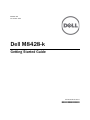 1
1
-
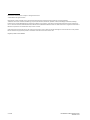 2
2
-
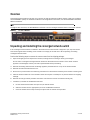 3
3
-
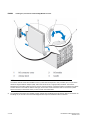 4
4
-
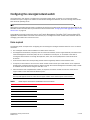 5
5
-
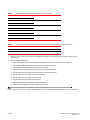 6
6
-
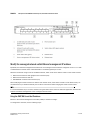 7
7
-
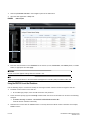 8
8
-
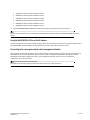 9
9
-
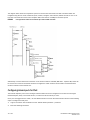 10
10
-
 11
11
-
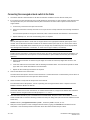 12
12
-
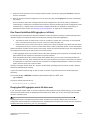 13
13
-
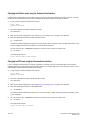 14
14
-
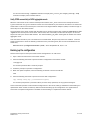 15
15
-
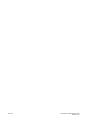 16
16
-
 17
17
-
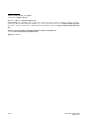 18
18
-
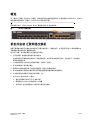 19
19
-
 20
20
-
 21
21
-
 22
22
-
 23
23
-
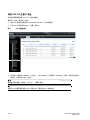 24
24
-
 25
25
-
 26
26
-
 27
27
-
 28
28
-
 29
29
-
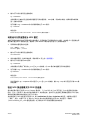 30
30
-
 31
31
-
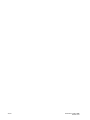 32
32
-
 33
33
-
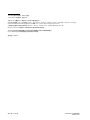 34
34
-
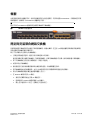 35
35
-
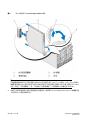 36
36
-
 37
37
-
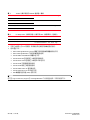 38
38
-
 39
39
-
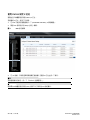 40
40
-
 41
41
-
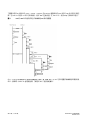 42
42
-
 43
43
-
 44
44
-
 45
45
-
 46
46
-
 47
47
-
 48
48
-
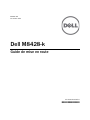 49
49
-
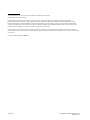 50
50
-
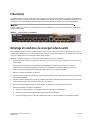 51
51
-
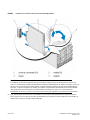 52
52
-
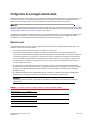 53
53
-
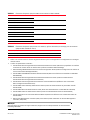 54
54
-
 55
55
-
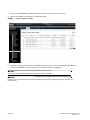 56
56
-
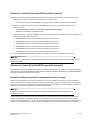 57
57
-
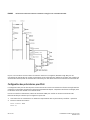 58
58
-
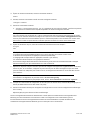 59
59
-
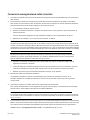 60
60
-
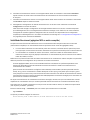 61
61
-
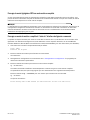 62
62
-
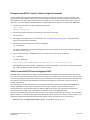 63
63
-
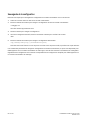 64
64
-
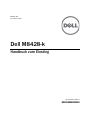 65
65
-
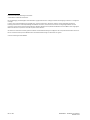 66
66
-
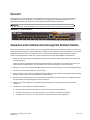 67
67
-
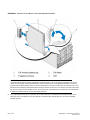 68
68
-
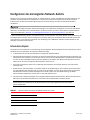 69
69
-
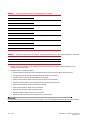 70
70
-
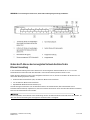 71
71
-
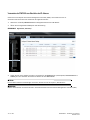 72
72
-
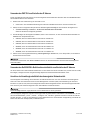 73
73
-
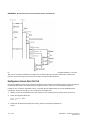 74
74
-
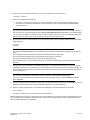 75
75
-
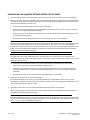 76
76
-
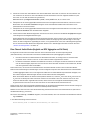 77
77
-
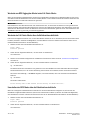 78
78
-
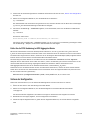 79
79
-
 80
80
-
 81
81
-
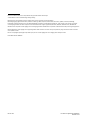 82
82
-
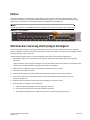 83
83
-
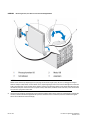 84
84
-
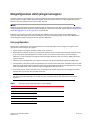 85
85
-
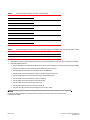 86
86
-
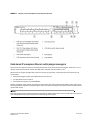 87
87
-
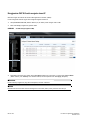 88
88
-
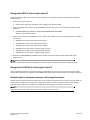 89
89
-
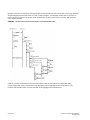 90
90
-
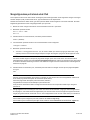 91
91
-
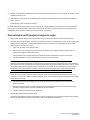 92
92
-
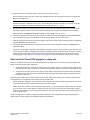 93
93
-
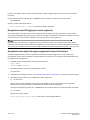 94
94
-
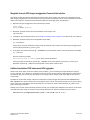 95
95
-
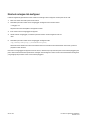 96
96
-
 97
97
-
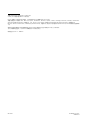 98
98
-
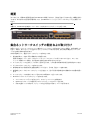 99
99
-
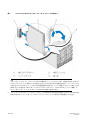 100
100
-
 101
101
-
 102
102
-
 103
103
-
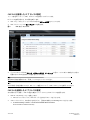 104
104
-
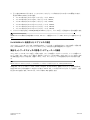 105
105
-
 106
106
-
 107
107
-
 108
108
-
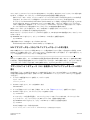 109
109
-
 110
110
-
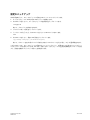 111
111
-
 112
112
-
 113
113
-
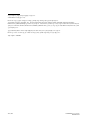 114
114
-
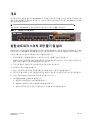 115
115
-
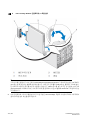 116
116
-
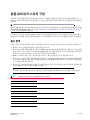 117
117
-
 118
118
-
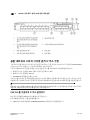 119
119
-
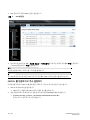 120
120
-
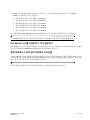 121
121
-
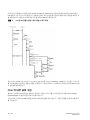 122
122
-
 123
123
-
 124
124
-
 125
125
-
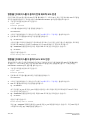 126
126
-
 127
127
-
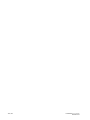 128
128
-
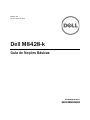 129
129
-
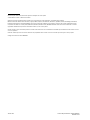 130
130
-
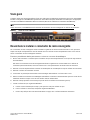 131
131
-
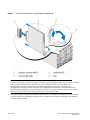 132
132
-
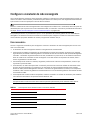 133
133
-
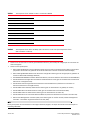 134
134
-
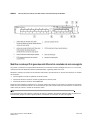 135
135
-
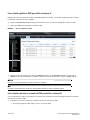 136
136
-
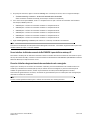 137
137
-
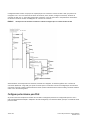 138
138
-
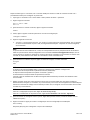 139
139
-
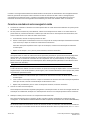 140
140
-
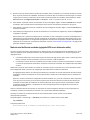 141
141
-
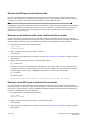 142
142
-
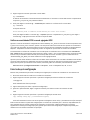 143
143
-
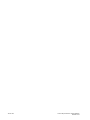 144
144
-
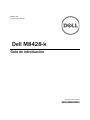 145
145
-
 146
146
-
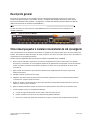 147
147
-
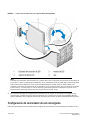 148
148
-
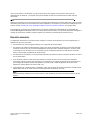 149
149
-
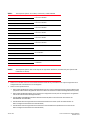 150
150
-
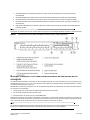 151
151
-
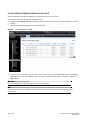 152
152
-
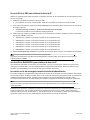 153
153
-
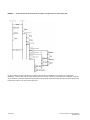 154
154
-
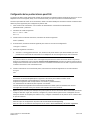 155
155
-
 156
156
-
 157
157
-
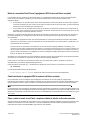 158
158
-
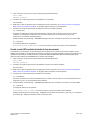 159
159
-
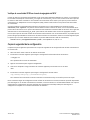 160
160
-
 161
161
-
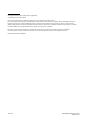 162
162
-
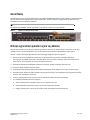 163
163
-
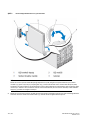 164
164
-
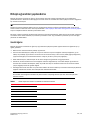 165
165
-
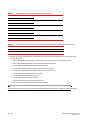 166
166
-
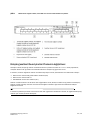 167
167
-
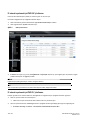 168
168
-
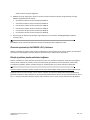 169
169
-
 170
170
-
 171
171
-
 172
172
-
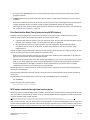 173
173
-
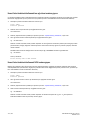 174
174
-
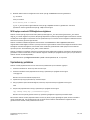 175
175
-
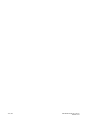 176
176
-
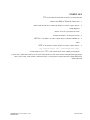 177
177
-
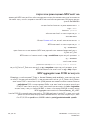 178
178
-
 179
179
-
 180
180
-
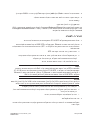 181
181
-
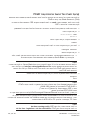 182
182
-
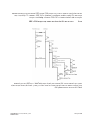 183
183
-
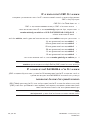 184
184
-
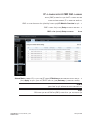 185
185
-
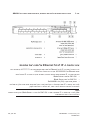 186
186
-
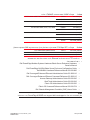 187
187
-
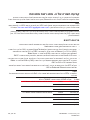 188
188
-
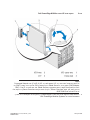 189
189
-
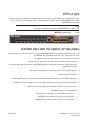 190
190
-
 191
191
-
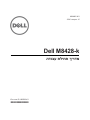 192
192
-
 193
193
-
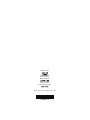 194
194
-
 195
195
-
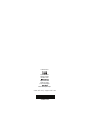 196
196
-
 197
197
-
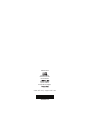 198
198
-
 199
199
-
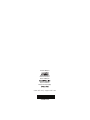 200
200
-
 201
201
-
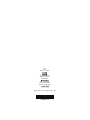 202
202
Dell PowerEdge M1000e Guide de démarrage rapide
- Catégorie
- Commutateurs réseau
- Taper
- Guide de démarrage rapide